Desktopsymbole können sehr nützlich sein, um Apps schnell zu starten. Nicht jeder mag es jedoch, Symbole auf seinem Bildschirm zu haben und bevorzugt das App-Menü. Wenn Sie Symbole für Ihre Desktopsymbole unter Linux deaktivieren möchten, befolgen Sie diese Anleitung.
Zwergenpanzer
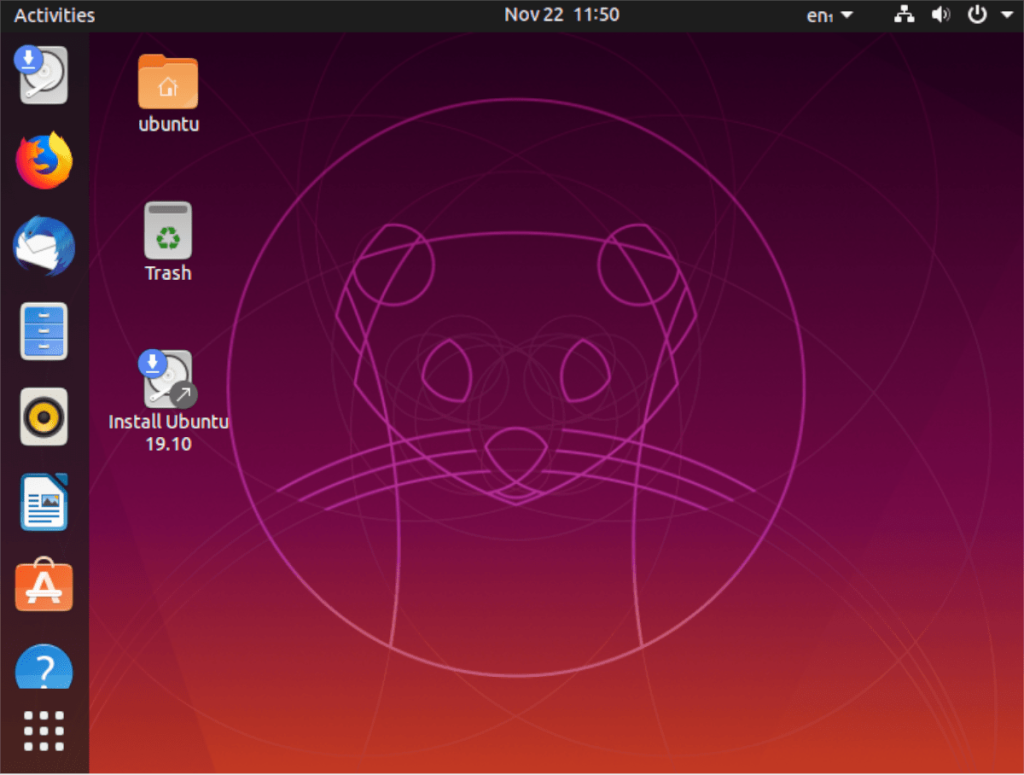
Desktop-Symbole in der Gnome-Shell zu haben, war früher eine normale Sache, aber in den letzten ein oder zwei Jahren nicht so sehr. Seit der neuesten Version von Gnome Shell sind Desktopsymbole nicht sichtbar. Auf einigen Linux-Betriebssystemen gibt es jedoch eine Gnome-Shell-Erweiterung, die diese Funktion zurückbringt, und wenn Sie Desktop-Symbole haben, ist dies der Grund.
Wenn Sie Desktopsymbole in Ihrer Gnome Shell-Installation entfernen möchten, gehen Sie wie folgt vor. Öffnen Sie zunächst die App „Erweiterungen“ auf Ihrem Linux-PC. Wenn Sie die neueste Version von Gnome ausführen, funktioniert die Gnome Tweaks-App möglicherweise nicht für Erweiterungen.
Hinweis: Die Anwendung Gnome Extensions steht an vielen Stellen zur Installation zur Verfügung. Der beste Weg, um es zum Laufen zu bringen, besteht jedoch darin, die Flatpak-Version des Programms einzurichten. Für weitere Informationen klicken Sie hier .
Starten Sie die Extensions-Anwendung auf Ihrem Linux-PC über das App-Menü. Wenn die Anwendung geöffnet ist, durchsuchen Sie Ihre Liste der Erweiterungen und finden Sie die "Desktop-Symbole". Aktivieren Sie dann einfach das Kästchen daneben, um es auszuschalten.
KDE-Plasma 5
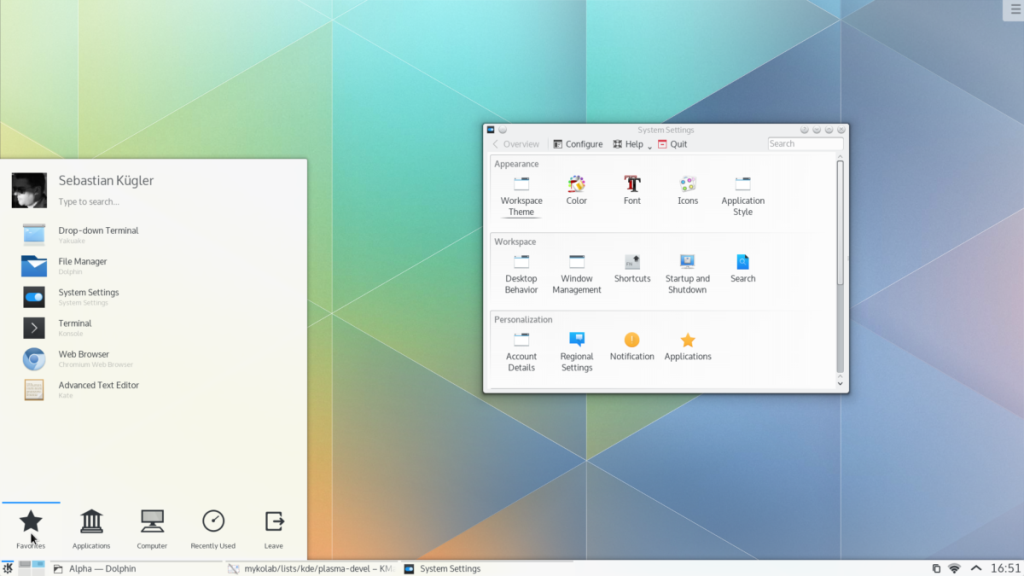
Der Desktop von KDE Plasma 5 ist sehr kompliziert. Es hat eine ganze Reihe von Optionen, mit denen Sie sich herumschlagen können, leider kann KDE Plasma 5, aus welchen Gründen auch immer, die Symbole nicht wie in anderen Desktop-Umgebungen einfach deaktivieren.
Angenommen, Sie möchten Desktopsymbole in KDE Plasma 5 deaktivieren, eine schlechte Nachricht. Kannst du leider nicht. Sie können die Symbolgröße jedoch verkleinern, damit sie weniger störend und im Weg sind. Um die Größe von Symbolen zu verkleinern, klicken Sie mit der rechten Maustaste auf den Desktop.
Suchen Sie im Kontextmenü nach der Registerkarte "Symbole" und wählen Sie sie aus. Wählen Sie danach die Registerkarte "Symbolgröße" und wählen Sie "Klein". Diese Option verringert die Größe der Symbole auf dem Desktop erheblich. Sie können auch "Vorschau anzeigen" für die Symbole deaktivieren, wodurch Miniaturansichten deaktiviert werden.
XFCE4
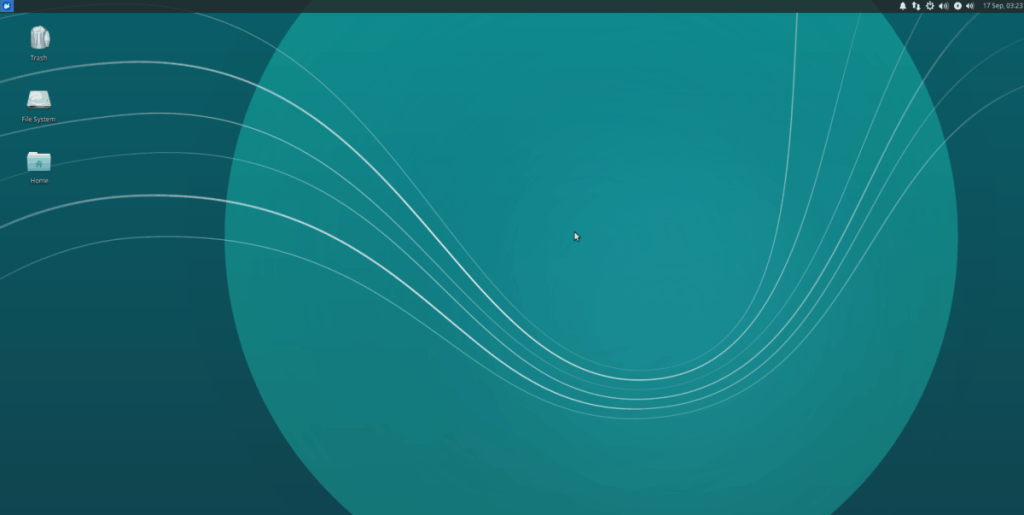
XFCE4 ist hochgradig konfigurierbar . Wenn Sie es verwenden, wissen Sie, dass der Desktop Benutzern ermöglicht, fast alles anzupassen und zu personalisieren, einschließlich Desktopsymbolen. Wenn Sie ein XFCE 4-Benutzer sind und es satt haben, Symbole auf dem Desktop zu sehen, gehen Sie wie folgt vor.
Klicken Sie zunächst mit der rechten Maustaste auf den Desktop. Durch einen Rechtsklick mit der Maus erscheint ein Menü auf dem Bildschirm. Suchen Sie im Menü nach der Option "Desktop-Einstellungen" und wählen Sie sie mit der Maus aus.
Suchen Sie im Fenster "Desktop-Einstellungen" nach der Registerkarte "Symbole" und klicken Sie darauf, um zum Einstellungsbereich für Desktop-Symbole für XFCE 4 zu gelangen. Suchen Sie dann nach dem Menü neben dem "Symboltyp". Ändern Sie es in „Keine“, um die Symbole für den XFCE 4-Desktop vollständig zu deaktivieren.
Kamerad
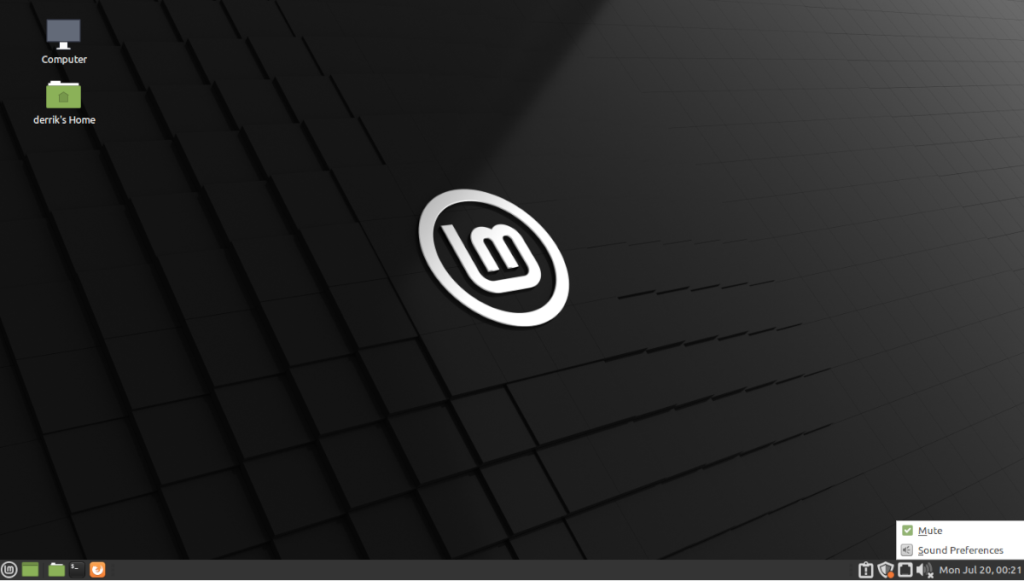
Mate (AKA der alte Gnome-Desktop) ist hochgradig konfigurierbar und ermöglicht Linux-Benutzern, viele Dinge anzupassen, einschließlich der Symbole. Wenn Sie Ihre Mate-Desktopsymbole entfernen möchten, gehen Sie wie folgt vor.
Starten Sie zunächst ein Terminalfenster auf dem Mate-Desktop. Führen Sie dann, wenn das Terminalfenster geöffnet ist, den folgenden gsettings- Befehl aus. Dieser Befehl sollte alle Desktopsymbole im Mate-Desktop-Arbeitsbereich deaktivieren.
Hinweis: Führen Sie den folgenden Befehl nicht mit sudo- oder root-Rechten aus.
gsettings set org.mate.background show-desktop-icons false
Zimt
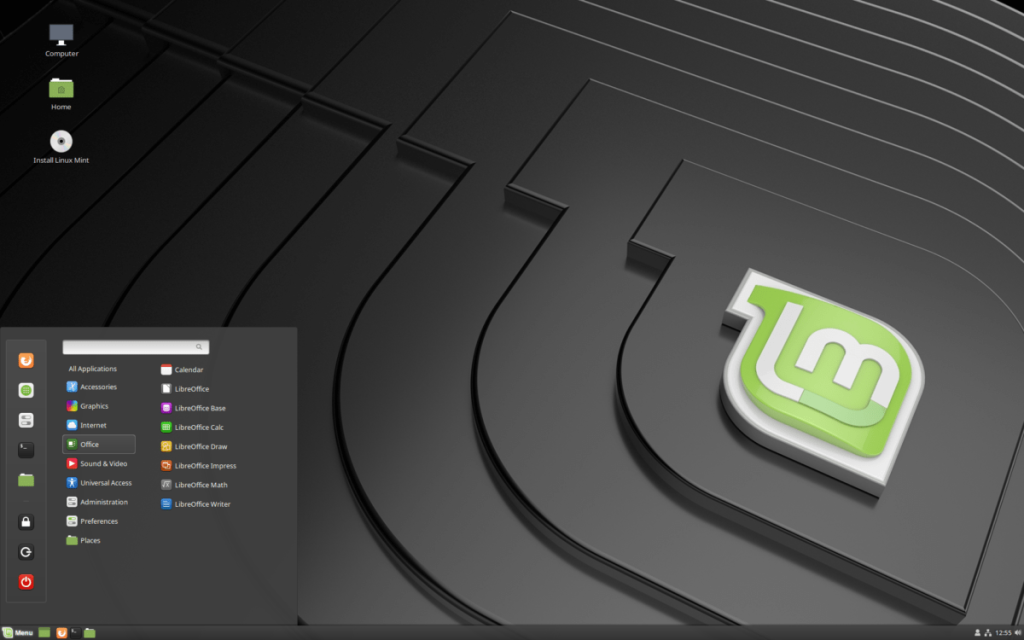
In Cinnamon sind Desktopsymbole standardmäßig aktiviert. Wenn Sie ein Cinnamon-Benutzer sind und mit Desktopsymbolen nicht zufrieden sind, können Sie sie wie folgt deaktivieren.
Klicken Sie zuerst mit der rechten Maustaste auf den Desktop, um das Kontextmenü anzuzeigen. Suchen Sie dann im Menü nach der Option "Anpassen" und klicken Sie darauf. Wenn Sie „Anpassen“ auswählen, werden die Cinnamon-Anpassungsoptionen angezeigt.
Wählen Sie im Fenster mit den Anpassungsoptionen unten die Schaltfläche "Desktop-Einstellungen". Nachdem Sie "Desktop-Einstellungen" ausgewählt haben, suchen Sie nach "Desktop-Layout" und ändern Sie es in "Keine Desktop-Symbole", um die Symbole zu deaktivieren.
LXQT
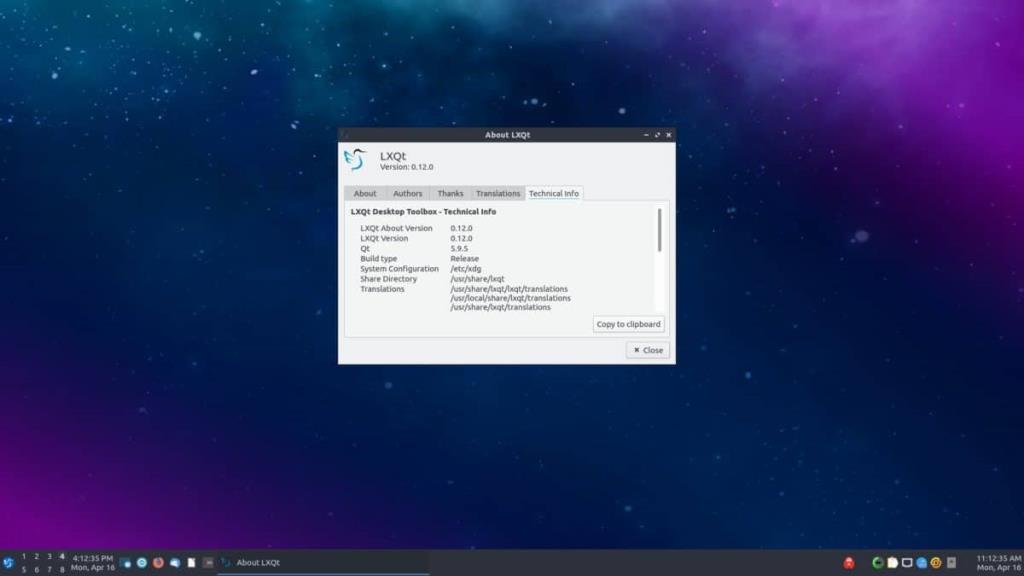
LXQT ist KDE Plasma 5 sehr ähnlich, da es auf QT aufbaut und hochgradig anpassbar ist. Im Gegensatz zu Plasma ermöglicht es seinen Benutzern jedoch, Desktop-Symbole einfach auszuschalten, wenn sie sie nicht sehen möchten. Wenn Sie LXQT verwenden und Symbole deaktivieren möchten, gehen Sie wie folgt vor.
Klicken Sie zunächst mit der rechten Maustaste auf den Desktop. Nachdem Sie mit der rechten Maustaste auf den Desktop geklickt haben, suchen Sie im Kontextmenü nach der Menüoption "Desktopelemente ausblenden" und aktivieren Sie das Kontrollkästchen. Wenn Sie dieses Kontrollkästchen aktivieren, blendet LXQT sofort alle sichtbaren Desktopsymbole aus. Es werden jedoch auch andere Optionen im Rechtsklickmenü ausgeblendet. Aktivieren Sie diese Funktion also nur, wenn Sie Desktopsymbole auf Ihrem LXQT-Arbeitsbereich hassen!

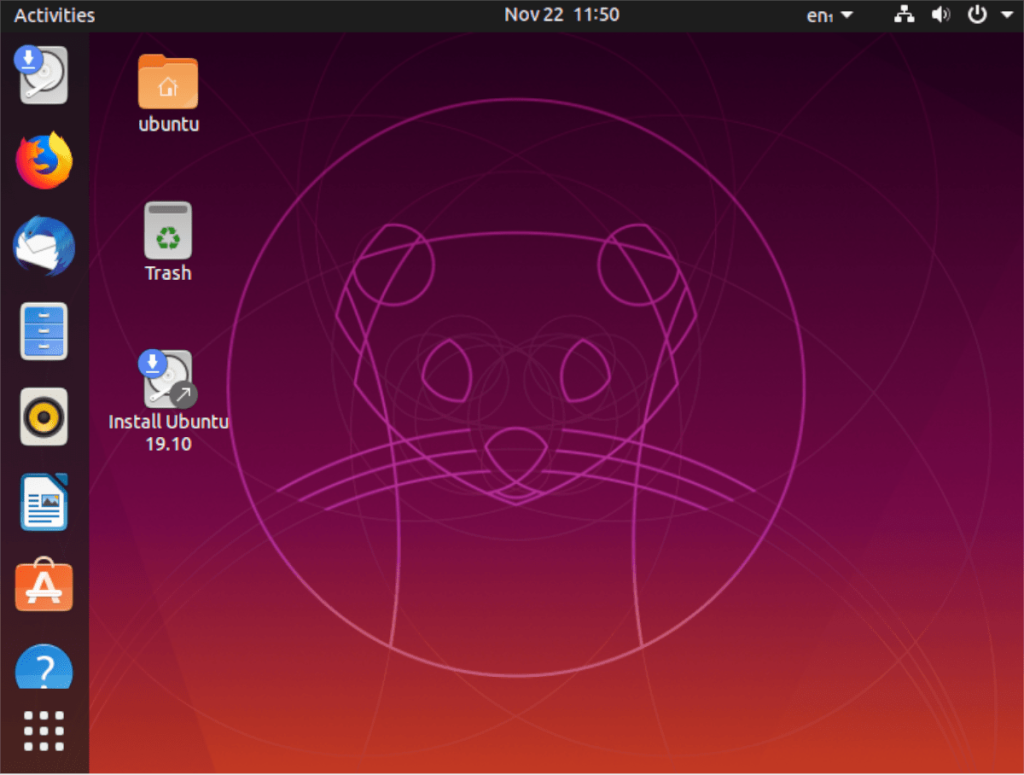
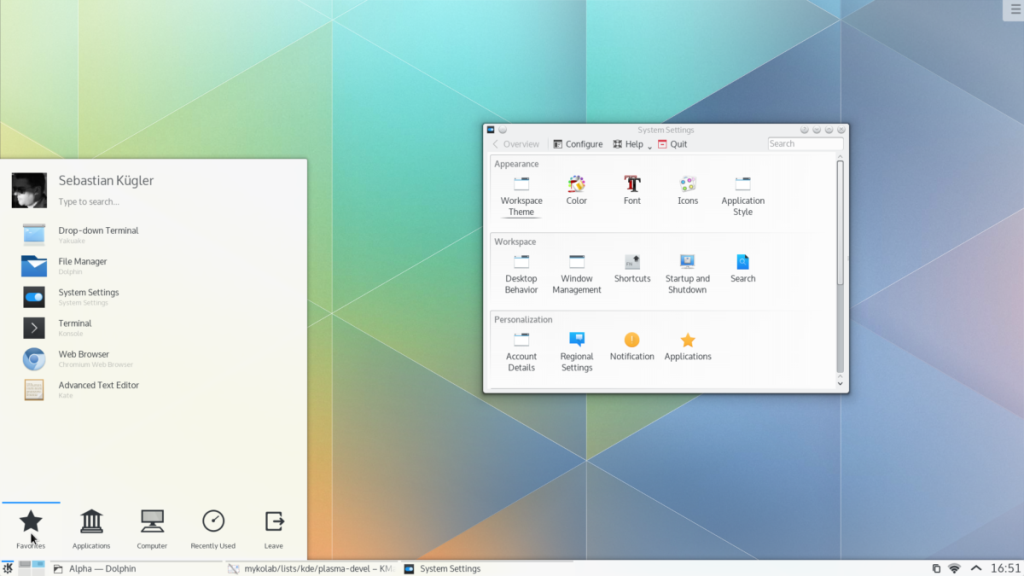
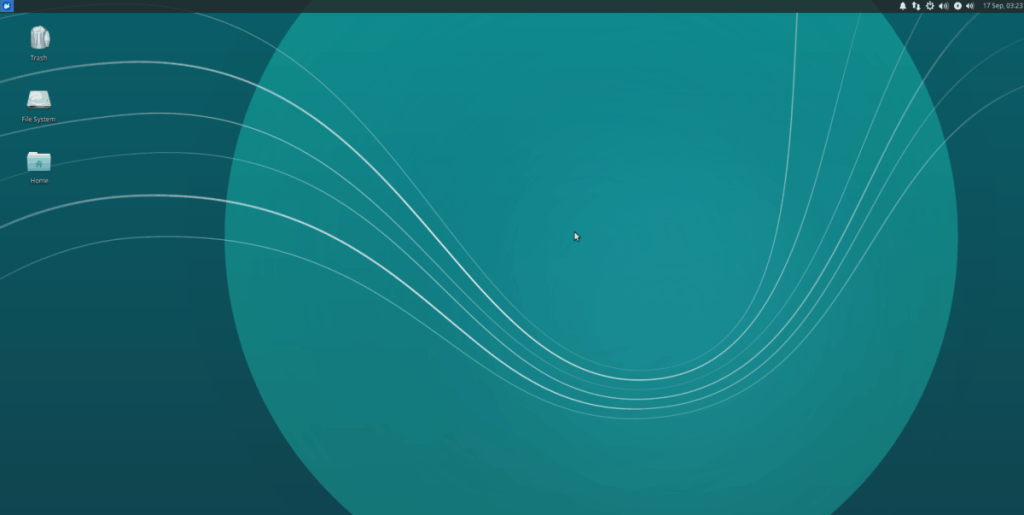
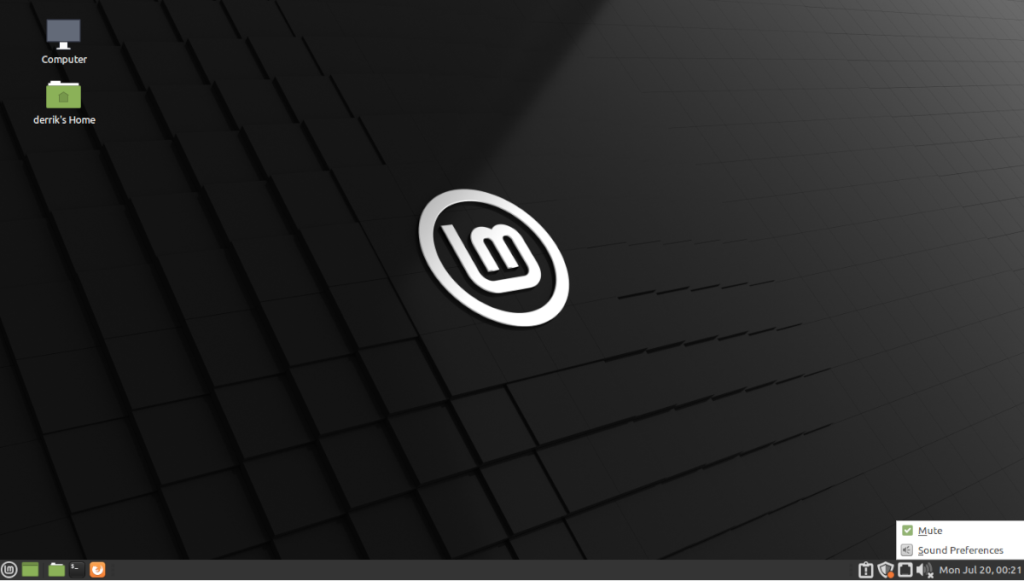
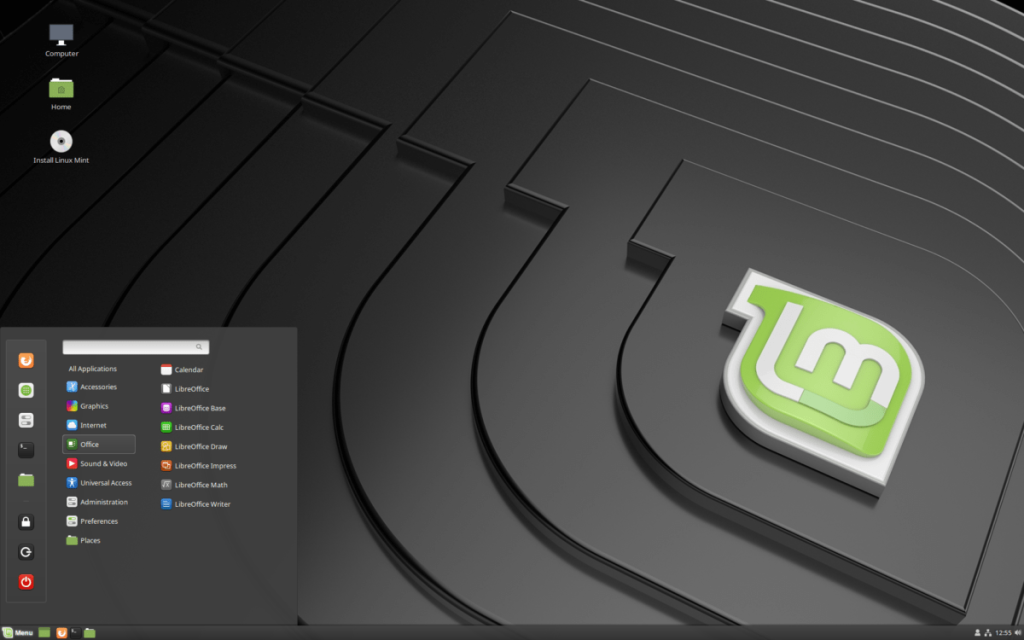
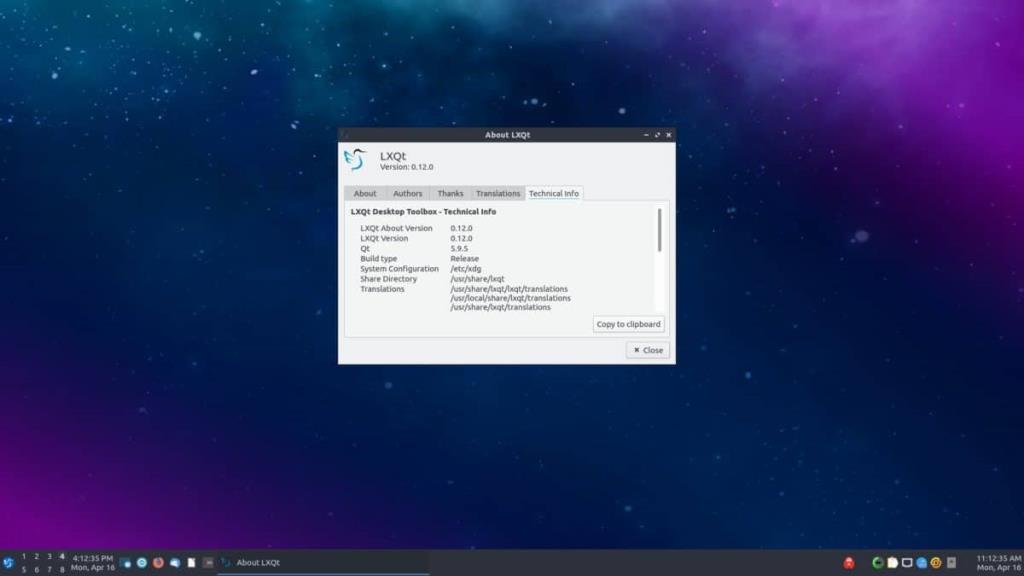

![Laden Sie FlightGear Flight Simulator kostenlos herunter [Viel Spaß] Laden Sie FlightGear Flight Simulator kostenlos herunter [Viel Spaß]](https://tips.webtech360.com/resources8/r252/image-7634-0829093738400.jpg)






![So stellen Sie verlorene Partitionen und Festplattendaten wieder her [Anleitung] So stellen Sie verlorene Partitionen und Festplattendaten wieder her [Anleitung]](https://tips.webtech360.com/resources8/r252/image-1895-0829094700141.jpg)